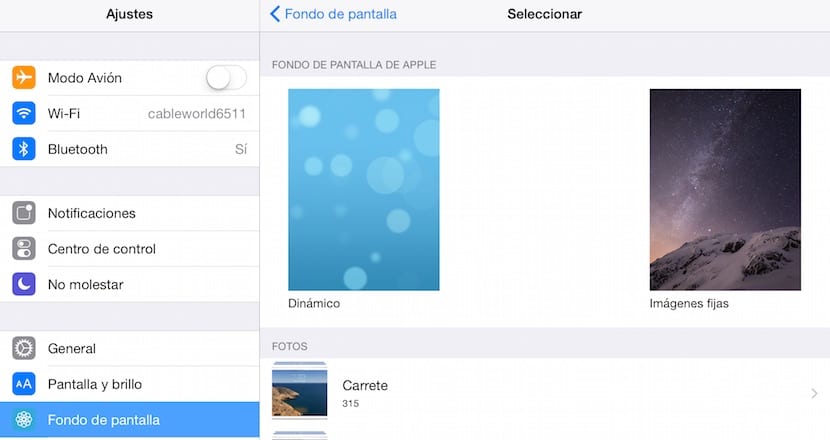
Imaatinka macruufka 7 wuxuu noo keenay wax cusub oo muhiim ah markay tahay la shaqsiyeynta iPad-kayga, maxaa yeelay waxay noo ogolaaneysaa inaan ku darno asal dhaqameed qalabkeena, inkasta oo ay qurux ahaan aad u qurux badan yihiin, hadana waxay sameeyaan qashin batari weyn oo aan magdhaw ka bixinaynin. Apple waxay na siineysaa qaab ahaan dhowr nooc oo lacag ah oo aan kala dooran karno: lacago go'an iyo lacago firfircoon. Labada qaybood gudahood kuma dari karno wax kasta oo shakhsiyeyn kara aaladdayada, hase yeeshee waxaan ku dari karnaa sawir kasta oo aan ku keydinnay qalabkeenna gunta hoose ee iPad-kayga.
Ku habee asalka shaashadda iPad-ka sawirrada caadiga ah
Si aad u isticmaasho sawir asal ah oo asal ahaan ka soo jeeda lagu rakibay Ipad-keena, waa inaan tagnaa goobaha oo raadi ikhtiyaarka Waraaqaha Marka xigta waa inaan gujino Xulo sanduuq kale. Hadda waa inaan doorannaa nooca asalka ah ee aan dooneyno inaan ku darno iPad-keena: Firfircoon (sawirrada dhaqaaqa) ama Wali sawiro. Qayb kastaa waxay ina tusi doontaa dhawr ikhtiyaar oo la heli karo si loogu beddelo asalka iPad-kayga midka aan aad u jecel nahay.
Ku habee asalka shaashadda iPad-ka sawirradeenna

Haddii waxa aan dooneyno ay tahay inaan ku darno sawir shaqsiyan asalka iPad-kayga, waa inaan u soconaa sida soo socota.
- Marka hore waxaan fureynaa barnaamijka Reel, halkaas oo dhamaan sawirada kujira ipadkeena ay ku keydsanyihiin.
- Markaan xulano sawirka aan dooneyno inaan u dhigno asalka, waxaan riixi doonaa badhanka saamiga, oo ku yaalo geeska bidix ee hoose waxaana matalaya fallaadh kor u socota oo ka soo baxda sanduuqa.
- Hoos waxaa ku yaal ikhtiyaarro dhowr ah oo lagu wadaago sawirka ama lagu furo barnaamijyada kale. Waa inaan dooranaa ikhtiyaarka Waraaqda.
- Sawirka ayaa ka soo muuqan doona shaashadda oo dhan waana inaan dooranaa haddii aan dooneyno in sawirka laga muujiyo Shaashad qufulan, ee Bilaabida shaashadda ama Labadaba.
Ujeeddadu waa in loo dejiyo oo kaliya in lagu soo bandhigo mid ka mid ah labada shaashadood, maadaama haddii kale si isdaba joog ah aan u beddeleyno sawirka maadaama aan ka daalayno inaan aragno mar kasta oo aan furno aaladda oo aan marinno codsiyada.
